Svítilna iPhonu je šikovný nástroj, který lze použít v různých situacích, jako je navigace ve tmě nebo hledání objektů ve slabě osvětlených oblastech. Nepříliš příjemné však může být, když omylem rozsvítíte baterku a nevíte, jak ji vypnout.
Tento příspěvek poskytuje podrobný návod jak vypnout baterku na iPhone, včetně běžných způsobů, jak jej vypnout, užitečných tipů, jak se vyhnout náhodnému zapnutí, a tipů pro řešení problémů, když se svítilna iPhone stále zapíná.
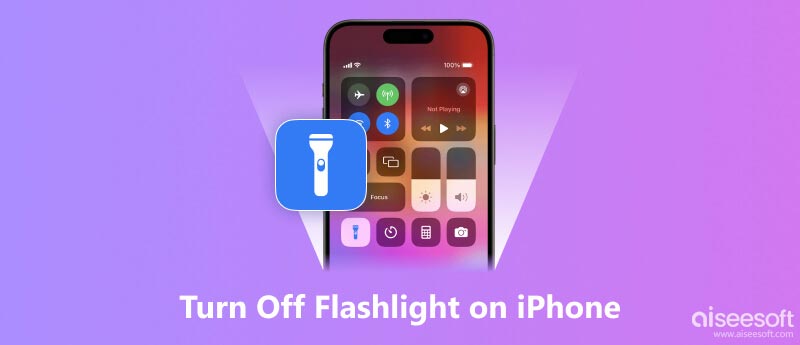
Pokud náhodou necháte svítilnu zapnutou, rychle vybije baterii a způsobí, že bude váš iPhone horký. Ujistěte se tedy, že vypínáte svítilnu iPhone, když ji nepotřebujete. Existují čtyři hlavní způsoby, jak vypnout baterku na iPhone. Níže si můžete vybrat způsob, jak snadno vypnout baterku na vašem iPhone.
Otevřete přejetím prstem dolů z pravého horního rohu obrazovky iPhonu Control Center.
Jakmile najdete Bleskové světlo , stačí na něj klepnout a baterku vypnout. Svítilna by se měla okamžitě deaktivovat a ikona blesku se zobrazí šedě, což znamená, že je svítilna vypnutá.
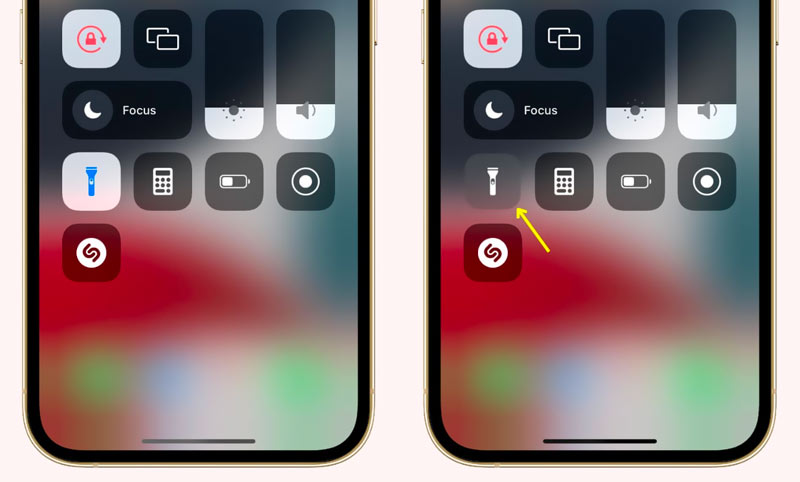
Pokud chcete rychle vypnout baterku na vašem iPhone, aniž byste přejížděli nahoru nebo přistupovali k Control Center, můžete stisknout tlačítko Domů nebo Strana knoflík. Váš iPhone okamžitě vypne svítilnu a přenese vás na zamykací obrazovku.
Tato metoda nebude fungovat v nových verzích softwaru. Pokud máte iPhone X nebo novější s novou verzí iOS, jako je iOS 17, můžete ji vypnout klepnutím a podržením tlačítka baterky na zamykací obrazovce.
Když chcete vypnout baterku na iPhone, můžete jednoduše otevřít Ložnice aplikace. Také můžete po obrazovce přejíždět doleva, dokud nevstoupíte do hlavního rozhraní fotoaparátu. Po otevření aplikace Fotoaparát se svítilna automaticky vypne. V některých starých verzích iOS musíte klepnout na tlačítko baterky a vybrat Blesk vypnutý.
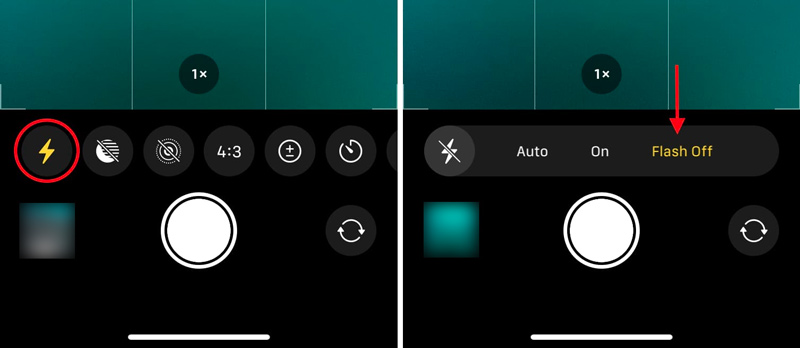
Kromě výše uvedených metod můžete použít Siri k deaktivaci svítilny. Chcete-li požádat Siri, aby zhasla baterku na vašem iPhone, jednoduše řekněte Hej Siri, vypněte baterku. Podobně můžete použít další variace fráze, například Hey Siri, can off the baterku? Nebo, Hej Siri, vypněte baterku.
Abyste se vyhnuli náhodnému zapnutí svítilny, možná budete chtít odstranit ikonu svítilny ze zamykací obrazovky vašeho iPhone. V současnosti vám však není nabídnuta možnost jej odebrat. Svítilna je vestavěnou funkcí iPhonu a je navržena tak, aby byla v případě nouze snadno dostupná.
Pokud omylem zapínáte svítilnu přejetím ze spodní části zamykací obrazovky nahoru, můžete se pokusit vyhnout se přejetí ze spodní části obrazovky nahoru, když se svítilnu nepokoušíte zapnout.
Když držíte svůj iPhone, snažte se ho nesvírat příliš pevně u spodního okraje obrazovky. To může pomoci zabránit náhodnému přejetí, které by mohlo aktivovat svítilnu.
Funkce Back Tap vám umožňuje provádět akce poklepáním na zadní stranu vašeho iPhone. Pokud omylem zapínáte baterku poklepáním na zadní stranu vašeho iPhone, můžete vypnout Zpět Klepněte na vlastnost.
Pokud se baterka vašeho iPhone stále neočekávaně zapíná, může to být frustrující a nepohodlné. Dobrá věc je, že existuje několik metod, jak tento problém vyřešit.
Sledujte, zda se svítilna rozsvítí, když potáhnete ze spodní obrazovky nahoru nebo zacházíte s telefonem specifickým způsobem. Pokud je tomu tak, pamatujte na svá dotyková gesta a vyhněte se přejíždění prstem nahoru ze spodní části zamykací obrazovky.
Pokud máte podezření, že problém s svítilnou iPhone způsobuje funkce Back Tap, vypněte ji. Můžeš jít do Přístupnost v aplikaci Nastavení vyberte doteka klepněte na tlačítko Zpět Klepněte na. Vypněte funkci Back Tap nebo deaktivujte konkrétní možnost pro Bleskové světlo.
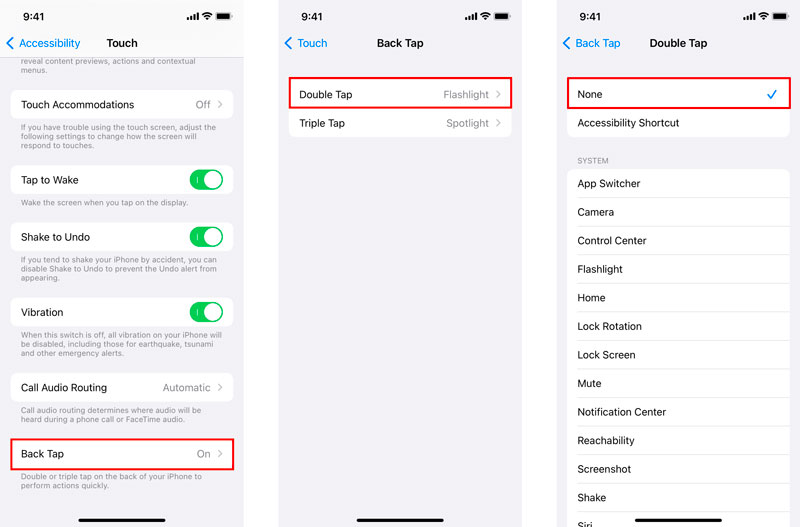
Pokud svítilnu používáte zřídka a chcete minimalizovat riziko náhodné aktivace, zvažte její vyjmutí z svítilny Control Center. Jít do Nastavenízvolte Control Centera klepněte na červené znaménko mínus vedle Bleskové světlo.
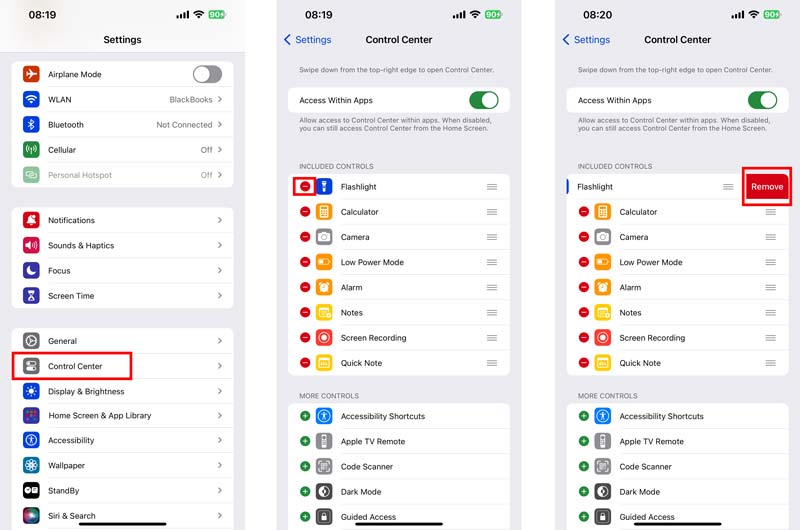
Pokud máte podezření, že aplikace třetí strany může rušit svítilnu, zkuste odinstalovat nedávno nainstalované aplikace, zejména ty, které by mohly mít přístup k funkcím svítilny. Sledujte, zda problém přetrvává i po odinstalaci aplikací.
Jednoduchý restart může často odstranit drobné softwarové závady, které by mohly způsobit poruchu svítilny iPhone. Podržte tlačítko Strana tlačítko a buď Hlasitost dokud se nezobrazí posuvník vypnutí. Přetažením posuvníku vypněte napájení a počkejte, až se iPhone úplně vypne. Po minutě znovu stiskněte a podržte boční tlačítko restartujte iPhone.
Zkontrolujte všechny dostupné aktualizace systému iOS. Aktualizace softwaru často řeší známé chyby a závady, včetně těch, které se týkají baterky. Jít do Aktualizace softwaru v aplikaci Nastavení a klepněte na Aktualizujte teď pokud je k dispozici aktualizace.
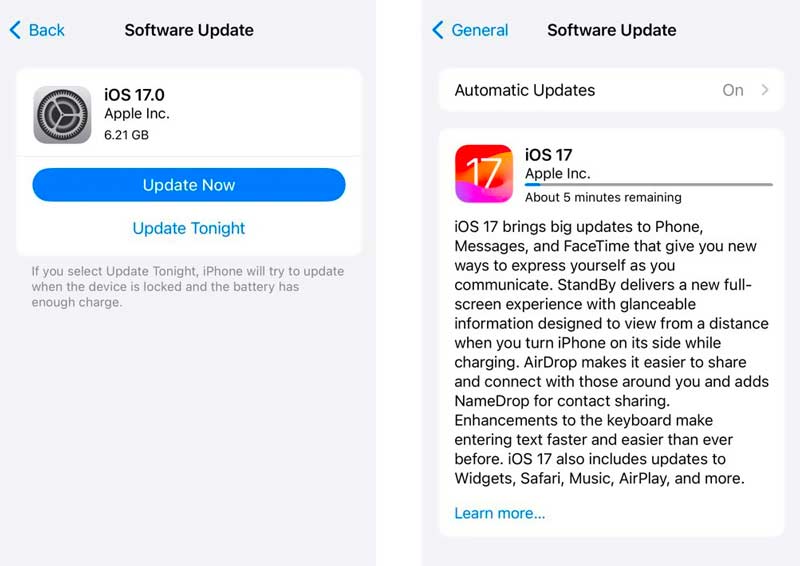
Pokud žádná z výše uvedených metod problém nevyřeší, můžete zkusit resetovat všechna nastavení iPhone. Tato operace nevymaže vaše osobní data iOS, ale resetuje všechna přizpůsobená nastavení, včetně vyzváněcích tónů, tapet a předvoleb oznámení.

Obnova systému Aiseesoft iOS je nástroj třetí strany, který lze použít k opravě různých problémů se systémem iOS, včetně svítilny iPhone, která se neustále zapíná. Zdarma si jej stáhněte do počítače a pomocí následujícího průvodce problém snadno vyřešte.

Ke stažení
Obnova systému iOS – Opravte problémy s svítilnou pro iPhone
100% bezpečné. Žádné reklamy.
100% bezpečné. Žádné reklamy.



Jakmile je stahování firmwaru dokončeno, Aiseesoft iOS System Recovery automaticky začne opravovat problém s baterkou vašeho iPhone. Proces opravy může trvat několik minut, takže buďte trpěliví. Po dokončení procesu opravy se váš iPhone restartuje a problém s baterkou by měl být vyřešen.
Pokud problém s baterkou přetrvává i po použití standardní opravy, zkuste použít režim hluboké opravy, který je výkonnější, ale způsobí ztrátu dat. Měl by jsi zálohujte data z iPhone pomocí iTunes nebo iCloud, abyste zabránili jakékoli ztrátě dat.
Pokud problém s baterkou iPhone přetrvává i po vyzkoušení všech výše uvedených kroků, je vhodné kontaktovat podporu společnosti Apple a požádat o další pomoc. Mohou mít pokročilejší metody odstraňování problémů nebo identifikovat konkrétní problémy s hardwarem, které vyžadují opravu.
Jak upravit jas svítilny iPhone?
Nastavení jasu vaší svítilny iPhone je jednoduchý proces, který lze provést v několika jednoduchých krocích. Zobrazte ovládací centrum a pokračujte v klepání na ikonu baterky. Tato operace odhalí posuvník jasu. Přetažením posuvníku jasu nahoru nebo dolů zvýšíte nebo snížíte intenzitu svítilny. Svítilna se přizpůsobí pohybem posuvníku. Jakmile nastavíte svítilnu iPhone na požadovaný jas, uvolněte ikonu a uzamkněte nastavení jasu. Svítilna zůstane na zvoleném jasu, dokud jej znovu nenastavíte.
Proč je svítilna iPhone šedá?
Baterka iPhone může být zašedlá z několika důvodů. Pokud máte otevřenou aplikaci Fotoaparát, ikona svítilny se může zobrazit šedě, protože blesk fotoaparátu a funkce svítilny nemohou fungovat současně. Pokud je baterie vašeho iPhone kriticky vybitá, může za účelem úspory energie deaktivovat některé funkce, včetně svítilny. Pokud je na iOS zařízení aktivován režim nízké spotřeby, může to omezit činnost svítilny. Závady nebo chyby softwaru mohou způsobit, že ikona svítilny bude vypadat šedě. Některé aplikace třetích stran, které přistupují k funkci svítilny, mohou způsobit konflikty, což vede k zašednutí ikony svítilny. Měli byste také zkontrolovat nastavení přístupnosti vašeho iPhone, abyste se ujistili, že funkce svítilny není omezena. Ve vzácných případech mohou hardwarové problémy se samotnou svítilnou, jako je nefunkční LED žárovka nebo vadné připojení, způsobit, že svítilna bude zašedlá a nebude reagovat.
Můžete na svém iPhonu vypnout baterku bez hesla?
Ano, baterku na iPhonu můžete vypnout bez zadání hesla. Můžete buď použít Control Center, nebo požádat Siri, aby vypnula baterku vašeho iPhone.
Proč investovat do čističky vzduchu?
Vypnutí baterky na vašem iPhone je přímočarý proces, který lze provést v několika jednoduchých krocích. Pokud zjistíte, že se svítilna neočekávaně zapíná nebo že je ikona svítilny zašedlá, můžete problém vyřešit pomocí několika výše uvedených kroků pro odstraňování problémů.

Opravte svůj systém iOS tak, aby byl normální v různých problémech, jako je uvíznutí v režimu DFU, režim zotavení, režim sluchátek, logo Apple atd. Na normální hodnotu bez ztráty dat.
100% bezpečné. Žádné reklamy.
100% bezpečné. Žádné reklamy.